ทำไม Call of Duty: Black Ops 6 ดูเป็นเม็ดเล็กและพร่ามัว
สำหรับชื่อ AAA ระดับพรีเมี่ยมเช่น *Call of Duty *คาดว่าจะมีประสิทธิภาพระดับบนสุด อย่างไรก็ตาม * Black Ops 6 * บางครั้งอาจสั้นลงส่งผลให้กราฟิก subpar ที่ขัดขวางการแช่และการมองเห็นเป้าหมาย หากคุณกำลังประสบกับความอ่อนไหวและความพร่ามัวใน *Call of Duty: Black Ops 6 *คู่มือนี้จะช่วยให้คุณแก้ไขได้
สารบัญ
- ทำไม Black Ops 6 ถึงดูเป็นเม็ดเล็กและเบลอ?
- วิธีปิดเบลอใน Call of Duty: Black Ops 6
- วิธีลดธัญพืชและปรับปรุงความชัดเจนใน Black Ops 6
- วิธีปรับปรุงรายละเอียดภาพและพื้นผิวของ Black Ops 6
ทำไม Black Ops 6 ถึงดูเป็นเม็ดเล็กและเบลอ?
หาก Black Ops 6 ปรากฏเป็นเม็ดเล็กและเบลอแม้จะมีการตั้งค่าฮาร์ดแวร์ที่ดีที่สุด (ทำให้มั่นใจได้ว่าเอาต์พุตคอนโซลของคุณที่ความละเอียดสูงสุดของจอภาพของคุณ) การตั้งค่าในเกมน่าจะเป็นผู้กระทำผิด แม้จะมีการปรับล่วงหน้าก่อนหน้าการอัปเดตบางครั้งก็สามารถรีเซ็ตตัวเลือกเป็นค่าเริ่มต้นและส่งผลกระทบต่อคุณภาพของภาพ การตั้งค่าคีย์อยู่ภายในการแสดงผลของเมนูกราฟิกคุณภาพและแท็บมุมมองของกราฟิก แท็บคุณภาพมีการปรับที่สำคัญที่สุดสำหรับการปรับปรุงด้วยภาพ
วิธีปิดเบลอใน Call of Duty: Black Ops 6
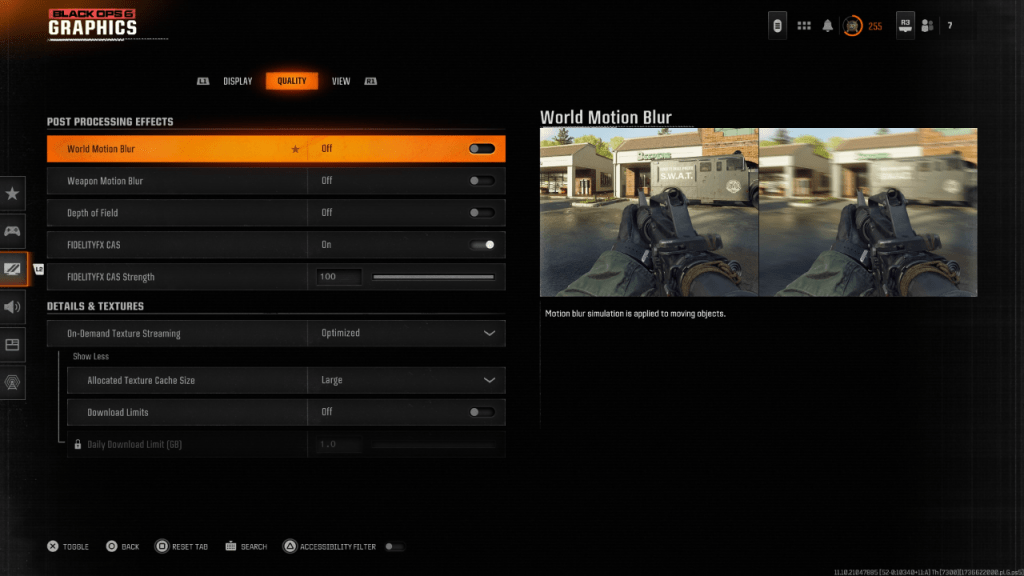
เกมหลายเกมใช้การเคลื่อนไหวเบลอและความลึกของสนามเพื่อความรู้สึกในโรงภาพยนตร์จำลองเอฟเฟกต์เลนส์กล้อง ในขณะที่ดื่มด่ำกับเกมที่ขับเคลื่อนด้วยการเล่าเรื่องการเบลอนี้ส่งผลกระทบต่อการมองเห็นเป้าหมายอย่างมีนัยสำคัญในชื่อที่รวดเร็วเช่น Black Ops 6
เพื่อปิดการใช้งานเอฟเฟกต์เหล่านี้:
- นำทางไปยังการตั้งค่ากราฟิกเลือกแท็บ "คุณภาพ" และเลื่อนไปที่ "เอฟเฟกต์การประมวลผลโพสต์"
- ตั้งค่า "World Motion Blur" เป็น "ปิด"
- ตั้งค่า "Weapon Motion Blur" เป็น "ปิด"
- ตั้ง "ความลึกของฟิลด์" เป็น "ปิด"
วิธีลดธัญพืชและปรับปรุงความชัดเจนใน Black Ops 6
หลังจากปรับการตั้งค่าเบลอคุณอาจยังคงพบปัญหาคุณภาพของภาพ การสอบเทียบแกมม่าและความสว่างที่ไม่ถูกต้องอาจเป็นสาเหตุ
- ไปที่แท็บ "แสดง" ในการตั้งค่ากราฟิก
- ปรับแถบเลื่อนแกมม่า/ความสว่างจนกว่าจะมีโลโก้ Call of Duty ในแผงกลางแทบจะมองไม่เห็น การตั้งค่า 50 มักใช้งานได้ดี แต่การปรับเปลี่ยนแต่ละรายการอาจจำเป็น
- ในแท็บ "คุณภาพ" ให้แน่ใจว่า "FidelityFX CAS" เปิดใช้งานแล้ว สิ่งนี้เปิดใช้งาน AMD FidelityFX ความคมชัดที่เพิ่มความคมชัดเพิ่มความคมชัดของภาพ ในขณะที่ความแข็งแรงเริ่มต้นคือ 50/100 การเพิ่มเป็น 100 อาจปรับปรุงความชัดเจนเพิ่มเติม
- หากปัญหายังคงมีอยู่ให้ตรวจสอบการตั้งค่า "การสตรีมเนื้อสัมผัสตามความต้องการ"
วิธีปรับปรุงรายละเอียดภาพและพื้นผิวของ Black Ops 6
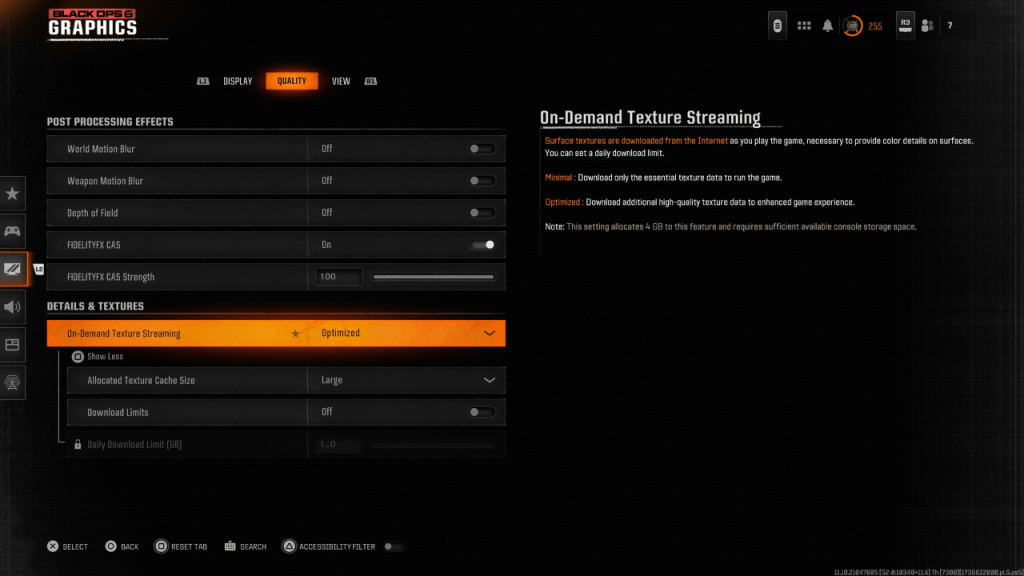
Black Ops 6 ใช้การสตรีมพื้นผิวตามความต้องการเพื่อจัดการขนาดไฟล์ขนาดใหญ่ดาวน์โหลดพื้นผิวตามต้องการ ในขณะที่ประหยัดพื้นที่มันสามารถลดคุณภาพของภาพ
สำหรับภาพที่ดีที่สุด:
- ไปที่ "รายละเอียดและพื้นผิว" ภายใต้แท็บ "คุณภาพ"
- ตั้งค่า "การสตรีมพื้นผิวตามความต้องการ" เป็น "ปรับให้เหมาะสม" เพื่อดาวน์โหลดข้อมูลพื้นผิวที่มีคุณภาพสูงกว่า
- ขยายตัวเลือก (ถ้าจำเป็น) และตั้งค่า "ขนาดแคชพื้นผิวที่จัดสรร" เป็น "ใหญ่" สิ่งนี้จะเพิ่มการใช้พื้นที่จัดเก็บ แต่ช่วยให้สามารถดาวน์โหลดพื้นผิวพร้อมกันได้มากขึ้น
- หากแผนอินเทอร์เน็ตของคุณไม่มีฝาครอบข้อมูลให้ปิดการใช้งาน "การดาวน์โหลดขีด จำกัด " สำหรับการดาวน์โหลดพื้นผิวความละเอียดสูงที่ไม่หยุดชะงัก
คู่มือที่ครอบคลุมนี้ควรแก้ไขความเป็นเม็ดเล็กและความพร่ามัวใน Call of Duty: Black Ops 6 เพื่อให้มั่นใจถึงประสบการณ์การเล่นเกมที่ได้รับการปรับปรุงด้วยสายตา
- 1 เชื่อมต่อ ASUS ROG ALLY เข้ากับทีวีหรือมอนิเตอร์: คู่มือง่ายๆ Apr 06,2025
- 2 Assassin's Creed Shadows: ระดับสูงสุดและอันดับสูงสุดเปิดเผย Mar 27,2025
- 3 Path of Exile 2: การทดลองของ Sekhemas Guide Feb 12,2025
- 4 การประกวด Marvel ที่ดีที่สุดของ Champions Tier List สำหรับปี 2025 Mar 19,2025
- 5 "ค้นพบสถานที่ Templar ทั้งหมดใน Creed Shadows ของ Assassin - คู่มือสปอยเลอร์" Apr 04,2025
- 6 "Rick and Morty Season 8: ดูตอนใหม่ออนไลน์" May 26,2025
- 7 Basketball Zero: Trello และ Discord Links อย่างเป็นทางการเปิดเผย Mar 26,2025
- 8 Dragon Soul Tier List: Ultimate Guide May 12,2025
-
เกมอาร์เคดที่ติดยาเสพติดสำหรับมือถือ
รวมเป็น 10
-
เกมอาร์เคดคลาสสิกยอดนิยมและเพลงฮิตใหม่
รวมเป็น 10
-
แอพ Android สำหรับการสร้างเนื้อหาวิดีโอ
รวมเป็น 10


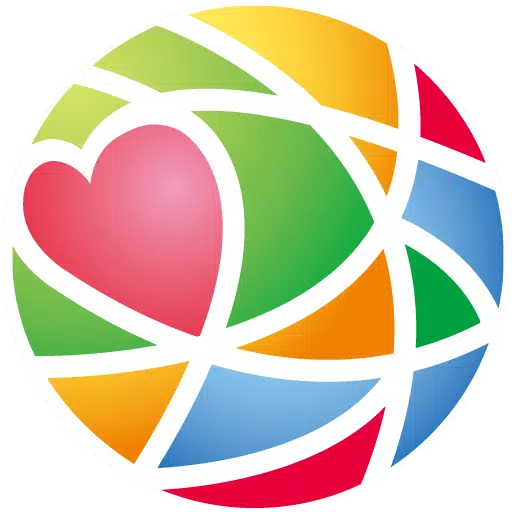

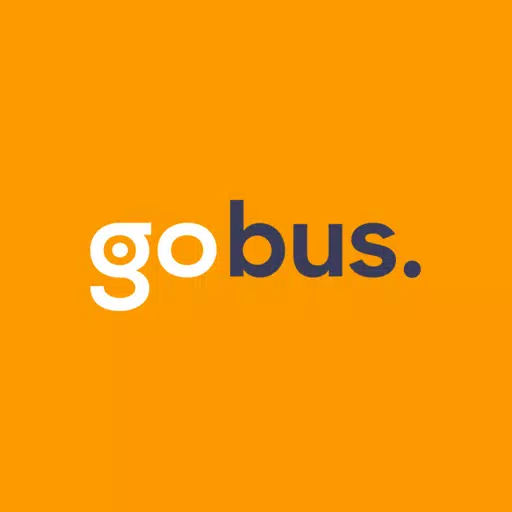




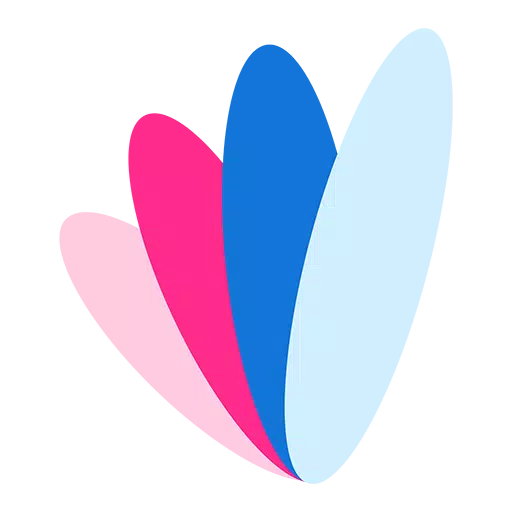
![รายการระดับอักขระ Roblox Forsaken [อัปเดต] (2025)](https://img.actcv.com/uploads/18/17380116246797f3e8a8a39.jpg)

















